Como Copiar El Texto De Un Video De Youtube, una guía completa que te permitirá extraer fácilmente el texto de cualquier vídeo de YouTube. Descubre los pasos detallados, las herramientas imprescindibles y los beneficios de esta práctica técnica.
Aprende a transcribir vídeos, mejorar la accesibilidad y dar rienda suelta a tu creatividad con el texto copiado de YouTube. Sumérgete en este fascinante recorrido y descubre el poder de las palabras escritas.
Pasos para copiar el texto de un vídeo de YouTube
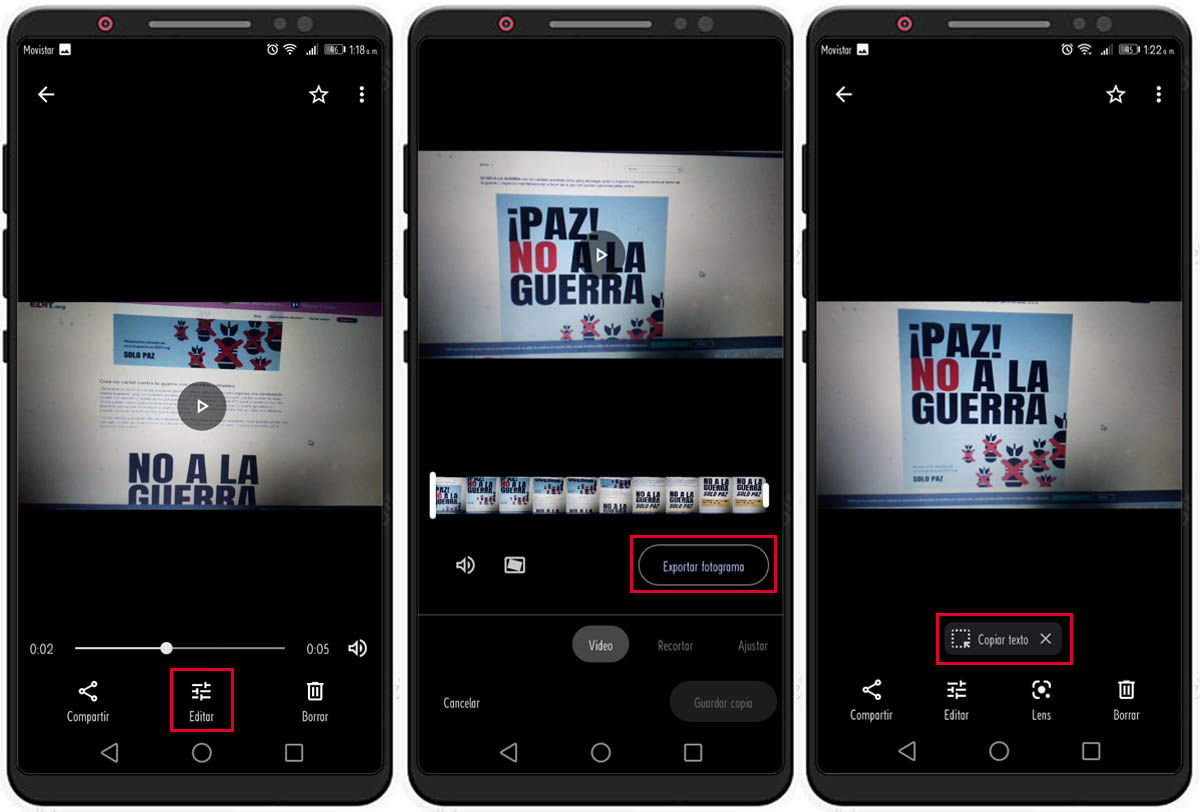
Si necesitas extraer el texto de un vídeo de YouTube para fines de investigación, transcripción o subtítulos, aquí tienes una guía paso a paso que te ayudará a hacerlo de forma rápida y sencilla:
Antes de comenzar, asegúrate de que el vídeo que quieres copiar está publicado en YouTube y no es privado.
Paso 1: Abrir el vídeo de YouTube
Ve a YouTube y busca el vídeo del que quieres copiar el texto. Haz clic en el vídeo para abrirlo.
Paso 2: Habilitar los subtítulos
En la parte inferior del reproductor de vídeo, haz clic en el icono “Subtítulos” (CC) y selecciona “Activar” en el menú desplegable.
Paso 3: Seleccionar el idioma de los subtítulos
Si el vídeo tiene subtítulos en varios idiomas, haz clic en el icono “Configuración” (engranaje) y selecciona el idioma de los subtítulos que quieras copiar.
Paso 4: Copiar el texto de los subtítulos
Ahora puedes copiar el texto de los subtítulos del vídeo. Hay dos formas de hacerlo:
- Método 1: Copiar manualmenteHaz clic en el icono “Más opciones” (tres puntos verticales) en la parte inferior del reproductor de vídeo y selecciona “Abrir transcripción”. Se abrirá una nueva pestaña con la transcripción del vídeo. Selecciona todo el texto y cópialo.
- Método 2: Utilizar una extensión del navegadorExisten extensiones de navegador como “YouTube Transcript” que te permiten copiar el texto de los subtítulos directamente desde el reproductor de vídeo. Instala la extensión y sigue las instrucciones para copiar el texto.
Herramientas para copiar el texto de un vídeo de YouTube
Existen diversas herramientas y extensiones gratuitas y de pago que facilitan la tarea de copiar el texto de los vídeos de YouTube. A continuación, presentamos una lista de las opciones más destacadas:
Extensiones gratuitas
- YouTube Transcript: Permite copiar el texto de los subtítulos generados automáticamente por YouTube.
- Otter.ai: Ofrece transcripción automática y edición de texto.
- Subtitle BEE: Genera subtítulos y permite exportar el texto en formato TXT.
Extensiones de pago
- Descript: Herramienta profesional de transcripción y edición de vídeo con reconocimiento de voz avanzado.
- Trint: Ofrece transcripción manual y automática, así como edición de texto.
- Temi: Proporciona transcripción automática y sincronización con el vídeo.
Comparativa de herramientas
| Herramienta | Gratuita/De pago | Transcripción automática | Edición de texto | Exportación de texto |
|---|---|---|---|---|
| YouTube Transcript | Gratuita | Sí | No | Sí |
| Otter.ai | Gratuita (con limitaciones) | Sí | Sí | Sí |
| Subtitle BEE | Gratuita | Sí | Sí | Sí |
| Descript | De pago | Sí | Sí | Sí |
| Trint | De pago | Sí | Sí | Sí |
| Temi | De pago | Sí | Sí | Sí |
Beneficios de copiar el texto de un vídeo de YouTube

Copiar el texto de los vídeos de YouTube ofrece numerosas ventajas, entre ellas:
La transcripción: Permite crear una versión escrita del audio del vídeo, facilitando su lectura, edición y uso en otros contextos.
La traducción: Permite traducir el texto del vídeo a otros idiomas, haciéndolo accesible a una audiencia más amplia.
La mejora de la accesibilidad: Proporciona una alternativa de acceso al contenido del vídeo para personas con discapacidad auditiva o que prefieran leer en lugar de escuchar.
Usos del texto copiado
El texto copiado de los vídeos de YouTube se puede utilizar de diversas maneras, entre ellas:
- Crear subtítulos o leyendas para el vídeo.
- Compartir citas o información clave del vídeo en redes sociales o blogs.
- Utilizarlo como base para artículos o publicaciones de blog relacionados con el tema del vídeo.
- Estudiar o revisar el contenido del vídeo para fines educativos o de investigación.
- Mejorar la optimización del motor de búsqueda () del vídeo al incluir palabras clave relevantes en el texto.
Consejos para mejorar la precisión de la copia de texto

Para garantizar la precisión en la copia de texto de los vídeos de YouTube, sigue estos consejos:
Utiliza herramientas de reconocimiento de voz o transcribe manualmente el texto. Las herramientas de reconocimiento de voz pueden transcribir automáticamente el audio, pero es posible que necesiten corrección. Transcribir manualmente el texto garantiza una mayor precisión, pero lleva más tiempo.
Corrección de errores comunes, Como Copiar El Texto De Un Video De Youtube
Revisa cuidadosamente el texto copiado para detectar errores ortográficos, gramaticales y de puntuación. Presta especial atención a los nombres propios, los términos técnicos y las cifras.
Aplicaciones creativas para el texto copiado de los vídeos de YouTube: Como Copiar El Texto De Un Video De Youtube
El texto copiado de los vídeos de YouTube ofrece un sinfín de posibilidades creativas. Desde la creación de subtítulos hasta la redacción de artículos de blog y la traducción de contenido, las aplicaciones son ilimitadas.
Creación de subtítulos
Los subtítulos mejoran la accesibilidad de los vídeos para personas con problemas de audición y no nativos. Al copiar el texto de un vídeo, puedes crear subtítulos precisos y sincronizados que amplíen el alcance de tu contenido.
Redacción de artículos de blog
El texto de los vídeos de YouTube puede servir como base para artículos de blog informativos y atractivos. Al resumir y ampliar la información del vídeo, puedes crear contenido escrito valioso que atraiga a un público más amplio.
Traducción de contenido
Para llegar a audiencias globales, puedes traducir el texto de los vídeos de YouTube a diferentes idiomas. Esto amplía el alcance de tu contenido y lo hace accesible a personas de diversas culturas y orígenes.
¡Eso es todo! Con esta guía, copiar el texto de los vídeos de YouTube se convierte en una tarea sencilla y gratificante. Aprovecha las herramientas, sigue los consejos y explora las aplicaciones creativas para sacar el máximo partido a esta técnica.
Recuerda, el texto copiado de YouTube te abre un mundo de posibilidades para transcribir, traducir, crear subtítulos y mucho más. ¡Experimenta con él y descubre todo lo que puedes hacer!





